Ajuste el momento del inicio de la impresión cuando la máquina recibe los datos de impresión de Google Cloud Print.
Nota
-
Configure la función Google Cloud Print antes de usar Google Cloud Print.
-
La calidad de la impresión puede no ser la misma que la de la impresión con el controlador de la impresora o la impresión de la máquina.
-
Los archivos PDF que utilizan efectos de transparencia podrían no imprimirse correctamente.
-
Los archivos PDF encriptados podrían no imprimirse.
Impresión automáticamente
Cuando la máquina recibe los datos de impresión, se imprimen automáticamente.
-
Compruebe que la máquina esté encendida.
-
Iniciar una aplicación que admita Google Cloud Print desde un ordenador o dispositivo móvil.
Memo
Google Cloud Print es compatible con Google Chrome, Gmail, Google Drive y tras aplicaciones.
-
Toque el icono de la llave o la lista desplegable de la aplicación y, a continuación, seleccione [Imprimir] de la lista desplegable mostrada.
-
Seleccione la máquina registrada en la pantalla.
-
Ajuste la configuración de la impresión y, a continuación, imprima.
Memo
-
Para imprimir, use la cuenta de Google que utilizó para registrar la máquina en Google Cloud Print.
-
Para imprimir con una cuenta diferente de Google, debe poner la configuración de [Compartir] proporcionada por el servicio de Google Cloud Print.
-
Imprimir manualmente
Imprima manualmente si usted no puede imprimir automáticamente o si usted quiere imprimir inmediatamente después de recibir los datos.
-
Compruebe que la máquina esté encendida.
-
Pulse [Imprimir] o
 el botón (IMPRIMIR).
el botón (IMPRIMIR). -
Pulse [Google Cloud Print].
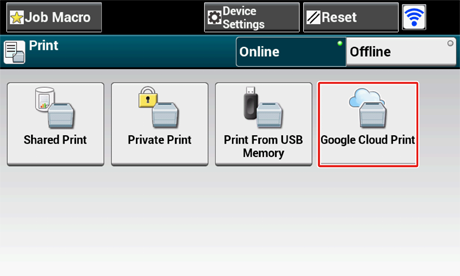
-
Pulse [Sí] en la pantalla de confirmación.
-
Si los datos de la impresión existen en el servicio de Google Cloud Print, la impresión se inicia.
Memo
Para imprimir manualmente, ajuste [Uso del servicio Cloud] para [Habilitar] o [Pausar].
Para detalles sobre [Uso del servicio Cloud], consulte “Comprobación o cambio del uso de la configuración del servicio Cloud".
Cambio de los ajustes de la impresora
Para cambiar configuración de impresión, seleccione [Opciones] en la pantalla de selección de la impresora que se muestra cuando imprime desde una aplicación admitida.
No puede cambiar la configuración de impresión de la máquina.
Cancelación de una impresión
Para cancelar durante la impresión, cancele desde la máquina.
Cancelación de una tarea de impresión
Para cancelar antes de imprimir, elimine una tarea de impresión de la pantalla de administración de Google Cloud Print.
La pantalla de administrador de Google Cloud Print (https://www.google.com/cloudprint)

